溫馨提示×
您好,登錄后才能下訂單哦!
點擊 登錄注冊 即表示同意《億速云用戶服務條款》
您好,登錄后才能下訂單哦!
本篇內容主要講解“怎么用Python實現一鍵文件重命名的功能”,感興趣的朋友不妨來看看。本文介紹的方法操作簡單快捷,實用性強。下面就讓小編來帶大家學習“怎么用Python實現一鍵文件重命名的功能”吧!
上腳本
view.py
功能展示
打包方式
windows打包方式:pycharm打包為exe執行文件方法
總結
# 創建子容器
container_rename = tk.LabelFrame(width=1200, height=800, text="重命名文件", font=24)
container_rename.grid(row=17, column=0, padx=5, pady=5)
# 選擇重命名文件夾
label_rename = tk.Label(container_rename, text="選擇重命名的文件夾", font=30, width=15)
var_rename = tk.StringVar()
# 文本屬性textvariable 可變文本,與StringVar等配合著用
label_rename_file = tk.Entry(container_rename, textvariable=var_rename, font=(30), width=75)
# 設置輸入目錄 command: 指定按鈕消息的回調函數;
btn_label_rename = tk.Button(container_rename, text="設置輸入目錄", font=(30),
command=lambda: set_directory(var_rename))
var_rename.set('')
# 格式排版
label_rename.grid(row=18, column=0, padx=5, pady=5)
label_rename_file.grid(row=18, column=1, padx=5, pady=5)
btn_label_rename.grid(row=18, column=2, padx=5, pady=5)
# 重命名文件夾
label_rename_doc = tk.Label(container_rename, text="重命名的文件夾", font=30, width=15)
var_rename_doc_name = tk.StringVar()
# 文本屬性textvariable 可變文本,與StringVar等配合著用
label_rename_doc_name = tk.Entry(container_rename, textvariable=var_rename_doc_name, font=(30), width=75)
# 設置輸入目錄 command: 指定按鈕消息的回調函數;
btn_label_rename_doc = tk.Button(container_rename, text="重命名文件夾", font=(30),
command=lambda: set_doc_name(var_rename, var_rename_doc_name))
var_rename_doc_name.set('')
# 格式排版
label_rename_doc.grid(row=19, column=0, padx=5, pady=5)
label_rename_doc_name.grid(row=19, column=1, padx=5, pady=5)
btn_label_rename_doc.grid(row=19, column=2, padx=5, pady=5)
# 選擇重命名文件
label_rename_filename = tk.Label(container_rename, text="選擇重命名的文件", font=30, width=15)
var_rename_file = tk.StringVar()
# 文本屬性textvariable 可變文本,與StringVar等配合著用
label_rename_file_name = tk.Entry(container_rename, textvariable=var_rename_file, font=(30), width=75)
# 設置輸入目錄 command: 指定按鈕消息的回調函數;
btn_label_rename_file = tk.Button(container_rename, text="設置輸入文件", font=(30),
command=lambda: set_file(var_rename_file))
var_rename_file.set('')
# 格式排版
label_rename_filename.grid(row=20, column=0, padx=5, pady=5)
label_rename_file_name.grid(row=20, column=1, padx=5, pady=5)
btn_label_rename_file.grid(row=20, column=2, padx=5, pady=5)
# 重命名文件
label_rename_files = tk.Label(container_rename, text="重命名的文件", font=30, width=15)
var_rename_files_name = tk.StringVar()
# 文本屬性textvariable 可變文本,與StringVar等配合著用
label_rename_files_name = tk.Entry(container_rename, textvariable=var_rename_files_name, font=(30), width=75)
# 設置輸入目錄 command: 指定按鈕消息的回調函數;
btn_label_rename_files = tk.Button(container_rename, text="重命名文件", font=(30),
command=lambda: set_file_name(var_rename_file, var_rename_files_name))
var_rename_files_name.set('')
# 格式排版
label_rename_files.grid(row=21, column=0, padx=5, pady=5)
label_rename_files_name.grid(row=21, column=1, padx=5, pady=5)
btn_label_rename_files.grid(row=21, column=2, padx=5, pady=5)Method.py
# 處理文件夾重命名方法def name_handling(old, new): old_path = old.get() old_arr = old_path.split("/") name = old_arr[-1] file_type = name.split('.') file_path = old_path[:old_path.index(name)] if len(file_type) > 1: new_path = str(file_path + new.get() + '.' + file_type[1]).encode() os.rename(old_path, new_path) else: new_path = str(file_path + new.get()).encode() os.renames(old_path, new_path)# 處理文件夾重命名方法
def name_handling(old, new):
old_path = old.get()
old_arr = old_path.split("/")
name = old_arr[-1]
file_type = name.split('.')
file_path = old_path[:old_path.index(name)]
if len(file_type) > 1:
new_path = str(file_path + new.get() + '.' + file_type[1]).encode()
os.rename(old_path, new_path)
else:
new_path = str(file_path + new.get()).encode()
os.renames(old_path, new_path)Control.py
# 處理重命名文件夾命名
def set_doc_name(old, new):
if old.get() == '' or new.get() == '':
msg_box("未選擇重命名文件或未填寫修改文件夾名稱!")
else:
name_handling(old, new)
msg_box("重命名成功")
clear(old, new)
# 處理重命名文件
def set_file_name(old, new):
if old.get() == '' or new.get() == '':
msg_box("未選擇重命名文件或未填寫修改文件夾名稱!")
else:
name_handling(old, new)
msg_box("重命名成功")
clear(old, new)Common.py
# 多參數處理
def clear(*args):
for arg in args:
arg.set('')File_tk.py
# 獲取文件路徑
def set_file(arg):
file_name = tk_fld.askopenfilename()
arg.set(file_name)
# 設置目錄
def set_directory(arg):
set_path = tk_fld.askdirectory()
arg.set(set_path)
# 提示窗口
def msg_box(arg):
messagebox.showinfo("提示窗口", arg)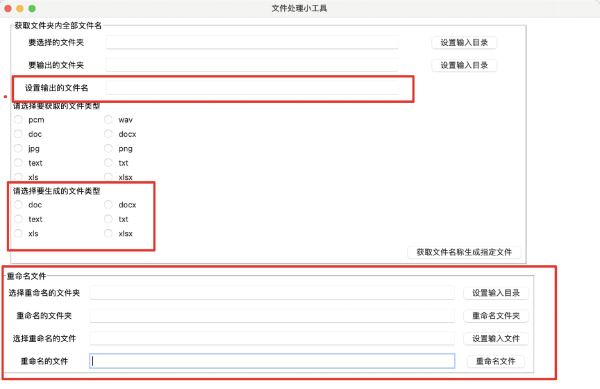
??新增功能已標注哦!
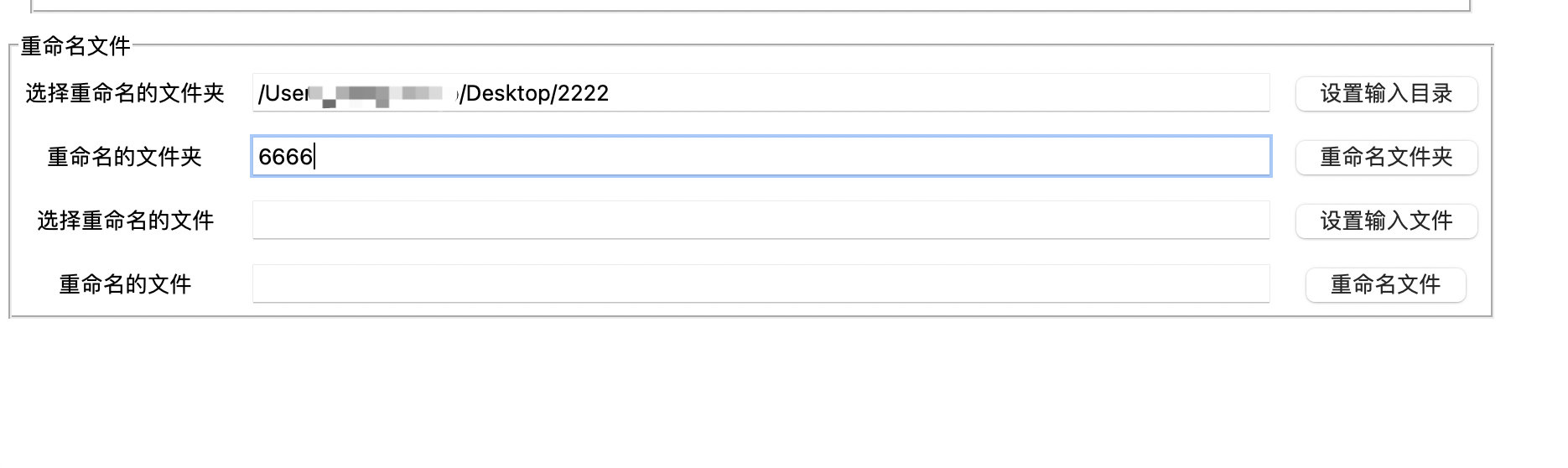

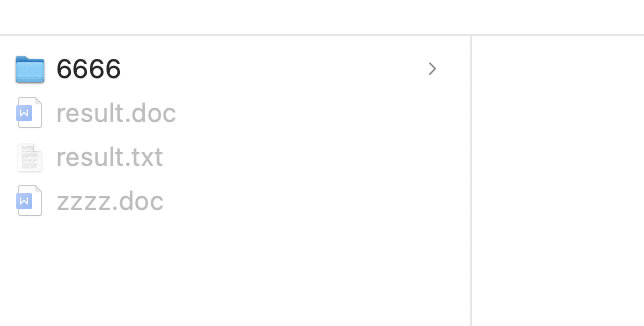
文件同理哦,這里就不過多展示了
1.在PyCharm下安裝pyinstaller
pip install Pyinstaller
2.在Terminal下輸入:“pyinstaller -F -w *.py” 就可以制作出exe。生成的文件放在同目錄dist下。
-F(注意大寫)是所有庫文件打包成一個exe,-w是不出黑色控制臺窗口。
不加-F參數生成一堆文件,但運行快。壓縮后比單個exe文件還小一點點。 加-F參數生成一個exe文件,運行起來慢。
到此,相信大家對“怎么用Python實現一鍵文件重命名的功能”有了更深的了解,不妨來實際操作一番吧!這里是億速云網站,更多相關內容可以進入相關頻道進行查詢,關注我們,繼續學習!
免責聲明:本站發布的內容(圖片、視頻和文字)以原創、轉載和分享為主,文章觀點不代表本網站立場,如果涉及侵權請聯系站長郵箱:is@yisu.com進行舉報,并提供相關證據,一經查實,將立刻刪除涉嫌侵權內容。